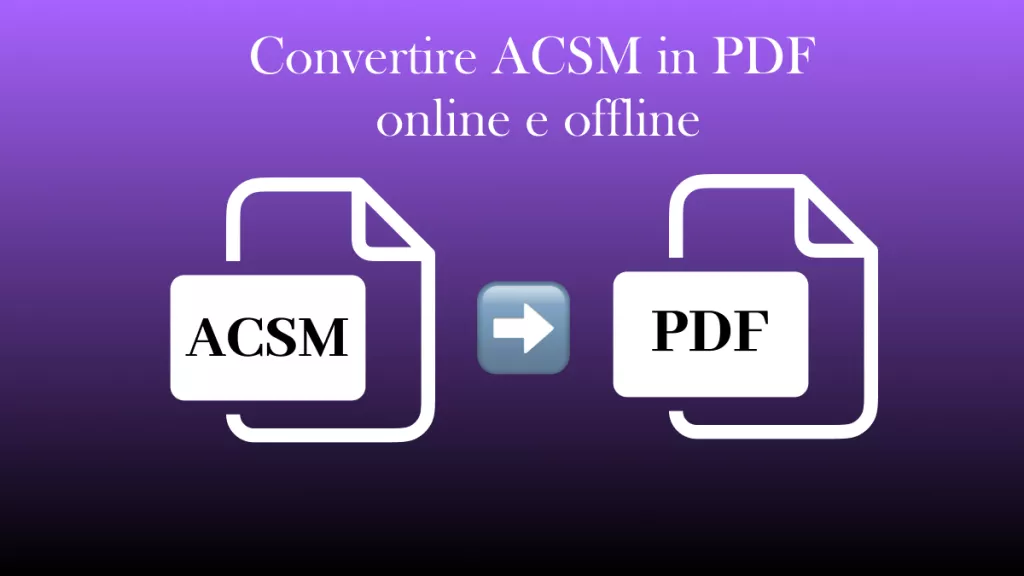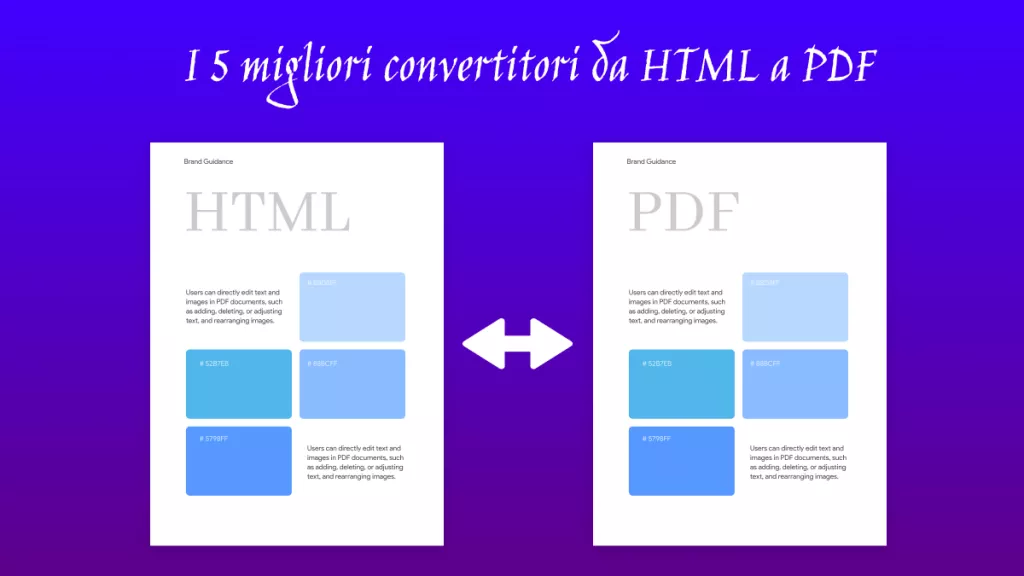Quando si lavora con le immagini digitali, il formato TIFF è noto per la sua capacità di mantenere alta la risoluzione e i dettagli. Tuttavia, in alcuni casi, è possibile convertire le immagini TIFF in formato PDF per facilitarne l'accesso e la condivisione. In questa guida ti presenteremo diversi modi per convertire da TIFF in PDF in modo da trasformare le immagini in documenti digitali versatili e di qualità professionale.
1. Che cos'è il formato file TIFF?
Un file TIFF, che sta per "Tag Image File Format", è utilizzato per conservare grafica raster e informazioni relative alle immagini.
- È ampiamente utilizzato per diversi scopi, tra cui la scansione, la manipolazione delle immagini, le applicazioni di impaginazione e altro ancora.
- Questo formato immagine comprende un canale alfa in grado di memorizzare la trasparenza di ogni pixel.
- TIFF funziona come un file contenitore altamente affidabile in quanto può memorizzare piccoli JPG. Con esso, puoi memorizzare più immagini in una grafica raster.
- È anche noto come il formato immagine universalmente adattabile. Puoi usarlo su diversi sistemi operativi principali con facilità.
2. Perché convertire file TIFF in PDF?
- Sicurezza delle immagini: non è possibile aggiungere password alle immagini per renderle sicure. Tuttavia, se converti le immagini in PDF, possono essere protette aggiungendo password. Ad esempio, utilizzando uno strumento eccezionale come UPDF, puoi aggiungere autorizzazioni e aprire password per proteggere i file PDF.
- Facilmente condivisibile: TIFF è noto per avere dimensioni piuttosto grandi. Quindi, quando converti i file TIFF in PDF, possono essere condivisi facilmente. Inoltre, quando lavori con UPDF, puoi condividere il file PDF in due modi, tramite link ed e-mail.
- Altamente personalizzabile: anche le immagini necessitano di personalizzazioni e puoi farlo perfettamente dopo averle convertite in PDF. Se converti TIFF in PDF con UPDF, ti consente di ruotare, ritagliare ed estrarre immagini da PDF secondo la tua scelta.
- Nessun compromesso sulla qualità: senza dubbio TIFF è di alta qualità, ma può anche essere danneggiato se lo condividi più volte su app di social media come WhatsApp. Questo è il motivo per cui è preferibile convertire un file TIFF in PDF. Non importa quanto riduci il file o quante volte lo condividi, la qualità del PDF rimarrà la stessa.
3. Passi per convertire TIFF in PDF
UPDF è un potente editor di PDF che può essere utilizzato contemporaneamente su Windows, Mac, iOS e Android. Gli utenti possono creare, modificare, convertire, unire, dividere, comprimere PDF con UPDF. La funzione AI integrata consente anche di tradurre, riassumere, interpretare e modificare i documenti. Inoltre, UPDF offre servizi Web AI che consentono agli utenti di accedere alle funzioni AI online. Scarica UPDF in tutta sicurezza e utilizzate gratuitamente le sue straordinarie funzioni.
Windows • macOS • iOS • Android 100% sicuro
La conversione da TIFF a PDF può essere notevolmente semplificata con UPDF. Per completare il processo, seguire i passaggi seguenti.
- Dopo aver aperto UPDF, fai clic su "Crea" in "File", quindi seleziona "PDF da immagine" per importare l'immagine TIFF o trascina direttamente il file TIFF nell'area "Apri file".

- È anche possibile importare più immagini TIFF contemporaneamente!
- I file TIFF importati vengono convertiti direttamente in PDF e aperti in UPDF. Basta salvare il file alla fine.
È semplicissimo, bastano due passaggi per convertire TIFF in PDF! UPDF ha molte più funzioni di quelle menzionate sopra e ora puoi sbloccare tutte le funzioni di UPDF con uno sconto.
4. Aggiungere file TIFF a PDF
Con UPDF, non solo puoi convertire TIFF in PDF, ma puoi anche aggiungere immagini TIFF a qualsiasi file PDF. Segui i passaggi elencati di seguito:
Passo 1: importa il file PDF
Dopo aver installato UPDF, fai clic sul pulsante "Apri file" dall'interfaccia principale per importare il file.

Passo 2: fai clic su "Modifica PDF"
Quando il file PDF viene aperto, fai clic sull'icona "Modifica PDF" dal pannello di sinistra e seleziona "Immagine" dalle opzioni sopra.

Passo 3: clicca sulla posizione per inserire l'immagine
Dopo aver selezionato "Immagine", fai clic sul punto in cui si desidera aggiungere TIFF e, dalla finestra a comparsa, seleziona l'immagine TIFF. Vai alla scheda "File" e fai clic su "Salva".
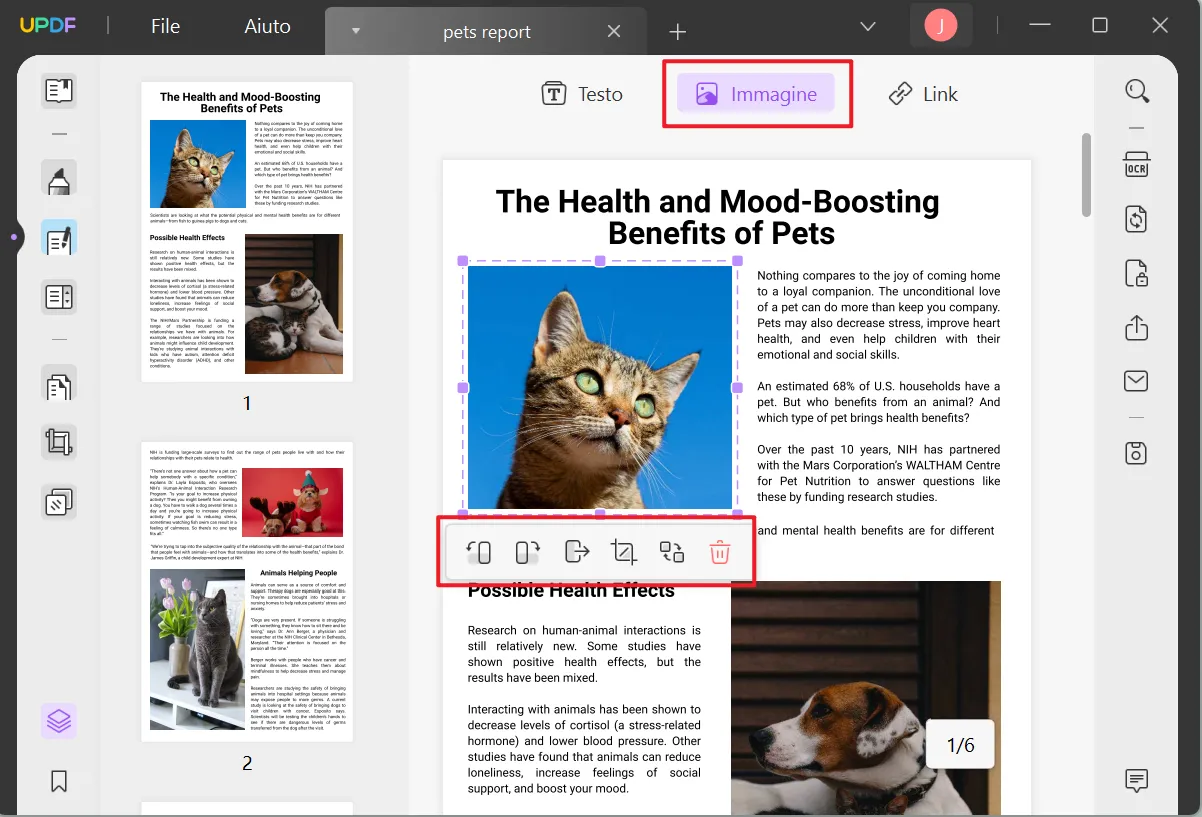
Leggi di più: Come convertire da TIFF a JPG?
Il processo è semplice, vero? Allora non esitate a scaricare UPDF gratuitamente!
Windows • macOS • iOS • Android 100% sicuro
Conclusione
La conversione da TIFF a PDF consente di creare documenti più compatti e accessibili, perfetti per l'archiviazione o l'invio via e-mail. Ricordi di controllare le impostazioni e le opzioni disponibili durante il processo di conversione per garantire la massima qualità e compatibilità dei vostri documenti PDF. Per ulteriori informazioni o per saperne di più sulla conversione dei formati di file, consultare il sito Web di UPDF.
 UPDF
UPDF
 UPDF per Windows
UPDF per Windows UPDF per Mac
UPDF per Mac UPDF per iPhone/iPad
UPDF per iPhone/iPad UPDF per Android
UPDF per Android UPDF AI Online
UPDF AI Online UPDF Sign
UPDF Sign Leggi PDF
Leggi PDF Annota PDF
Annota PDF Modifica PDF
Modifica PDF Converti PDF
Converti PDF Crea PDF
Crea PDF Comprimi PDF
Comprimi PDF Organizza PDF
Organizza PDF Unisci PDF
Unisci PDF Dividi PDF
Dividi PDF Ritaglia PDF
Ritaglia PDF Rimuovi pagine
Rimuovi pagine Ruota PDF
Ruota PDF Firma PDF
Firma PDF Modulo PDF
Modulo PDF Confronta PDF
Confronta PDF Proteggi PDF
Proteggi PDF Stampa PDF
Stampa PDF Batch PDF
Batch PDF OCR
OCR UPDF Cloud
UPDF Cloud Cos'è UPDF AI
Cos'è UPDF AI Revisione di UPDF AI
Revisione di UPDF AI FAQ su UPDF AI
FAQ su UPDF AI Riassumi PDF
Riassumi PDF Traduci PDF
Traduci PDF Spiega PDF
Spiega PDF Chat con PDF
Chat con PDF Chat con immagine
Chat con immagine Da PDF a Mappa mentale
Da PDF a Mappa mentale Chat con AI
Chat con AI Guida Utente
Guida Utente Specifiche Tecniche
Specifiche Tecniche Aggiornamenti
Aggiornamenti Domande Frequenti
Domande Frequenti Trucchi per UPDF
Trucchi per UPDF Blog
Blog News
News Recensioni di UPDF
Recensioni di UPDF Download
Download Contattaci
Contattaci